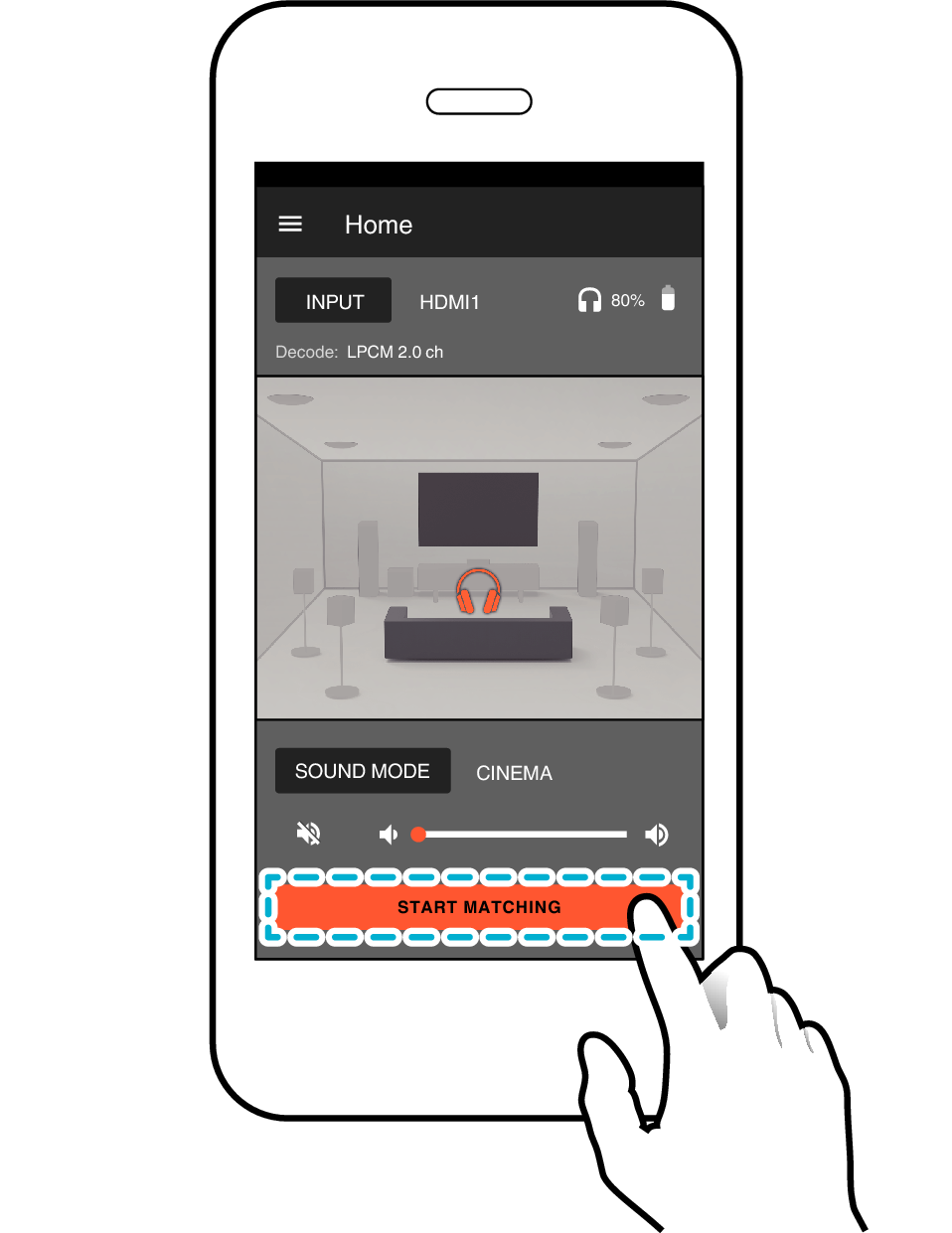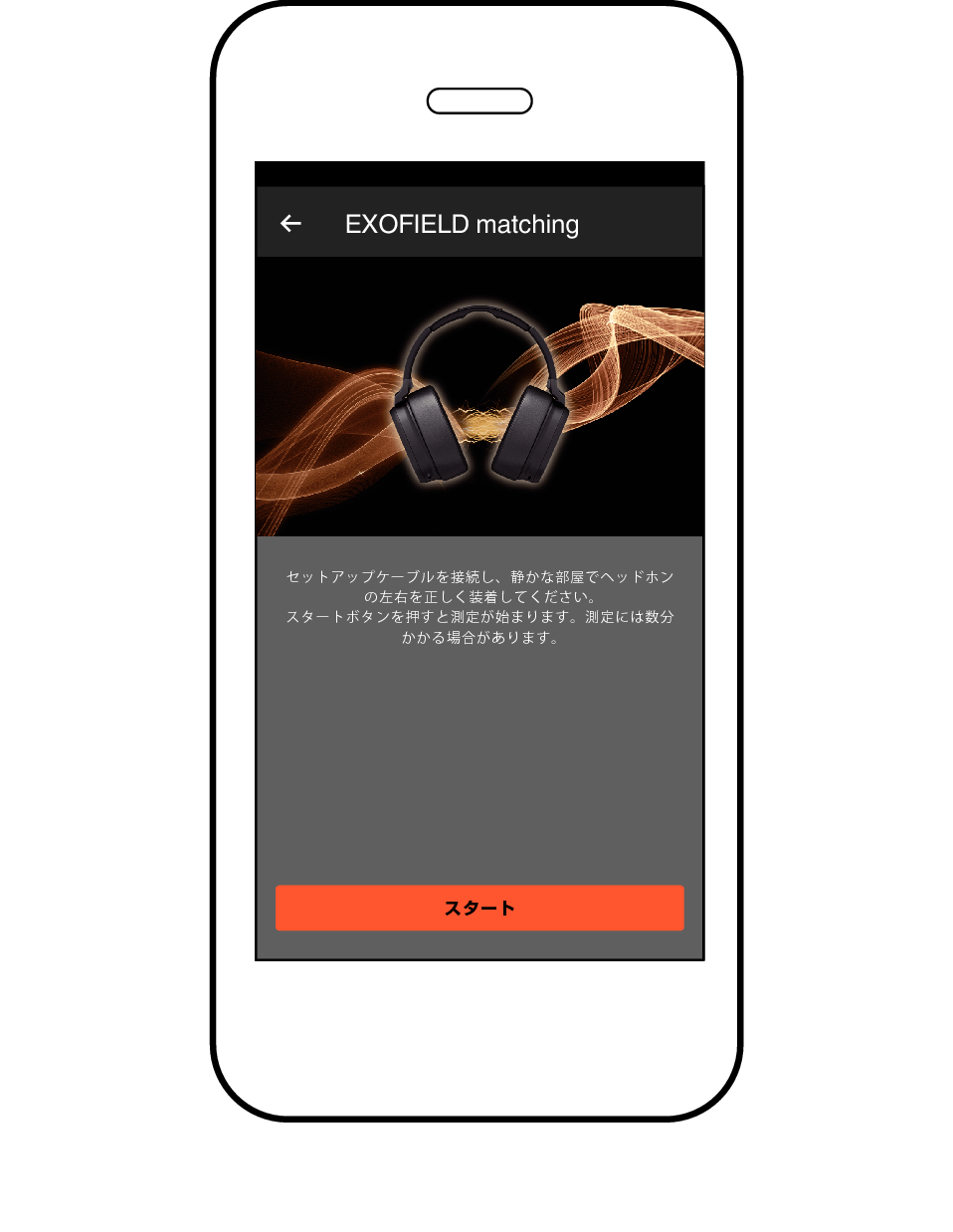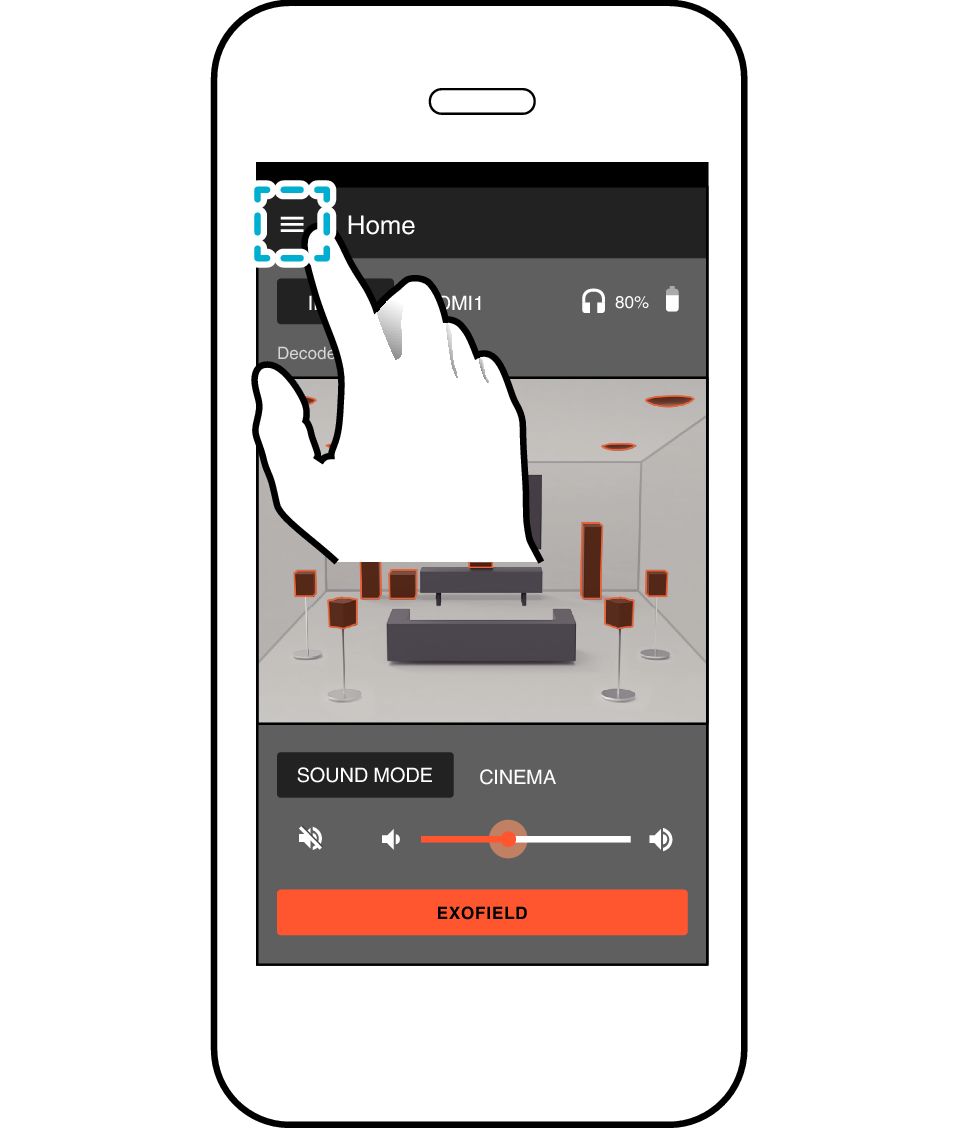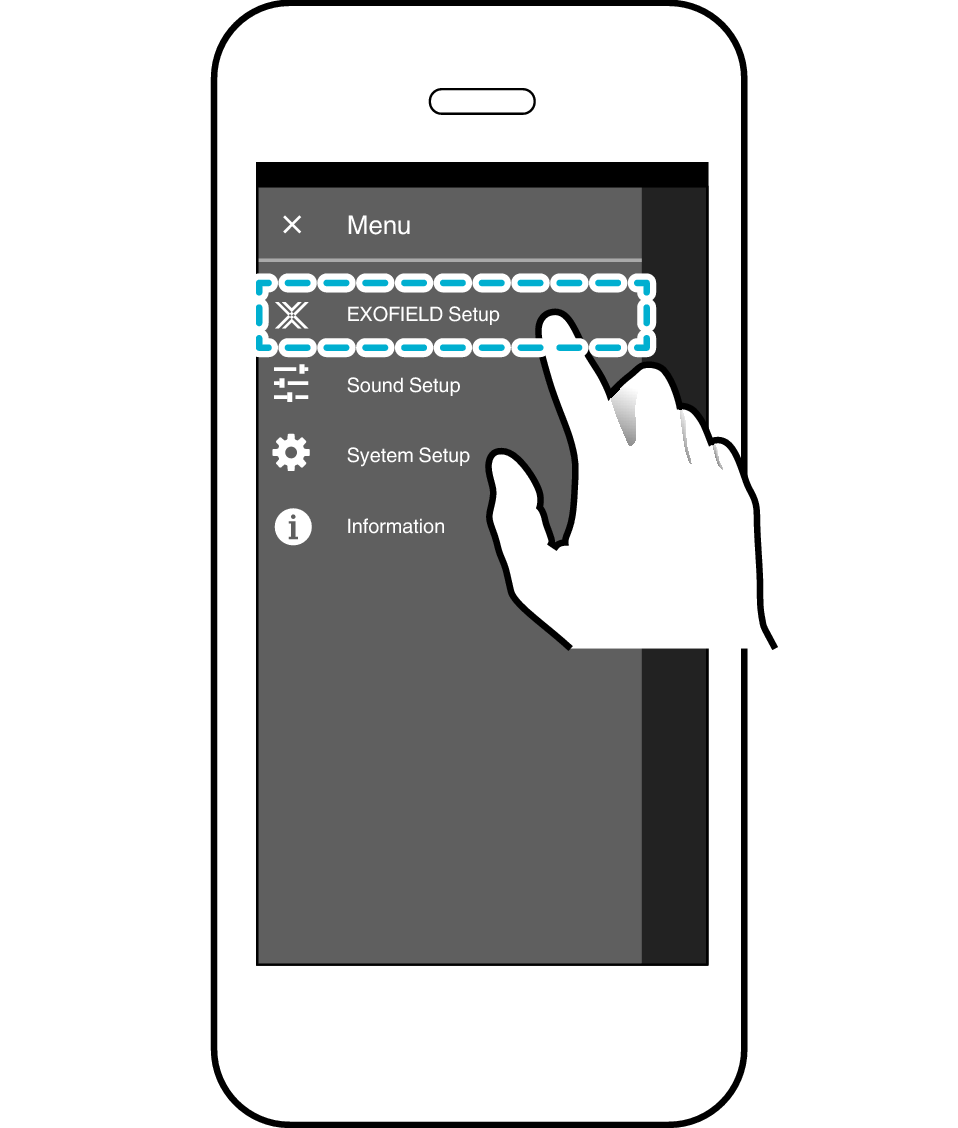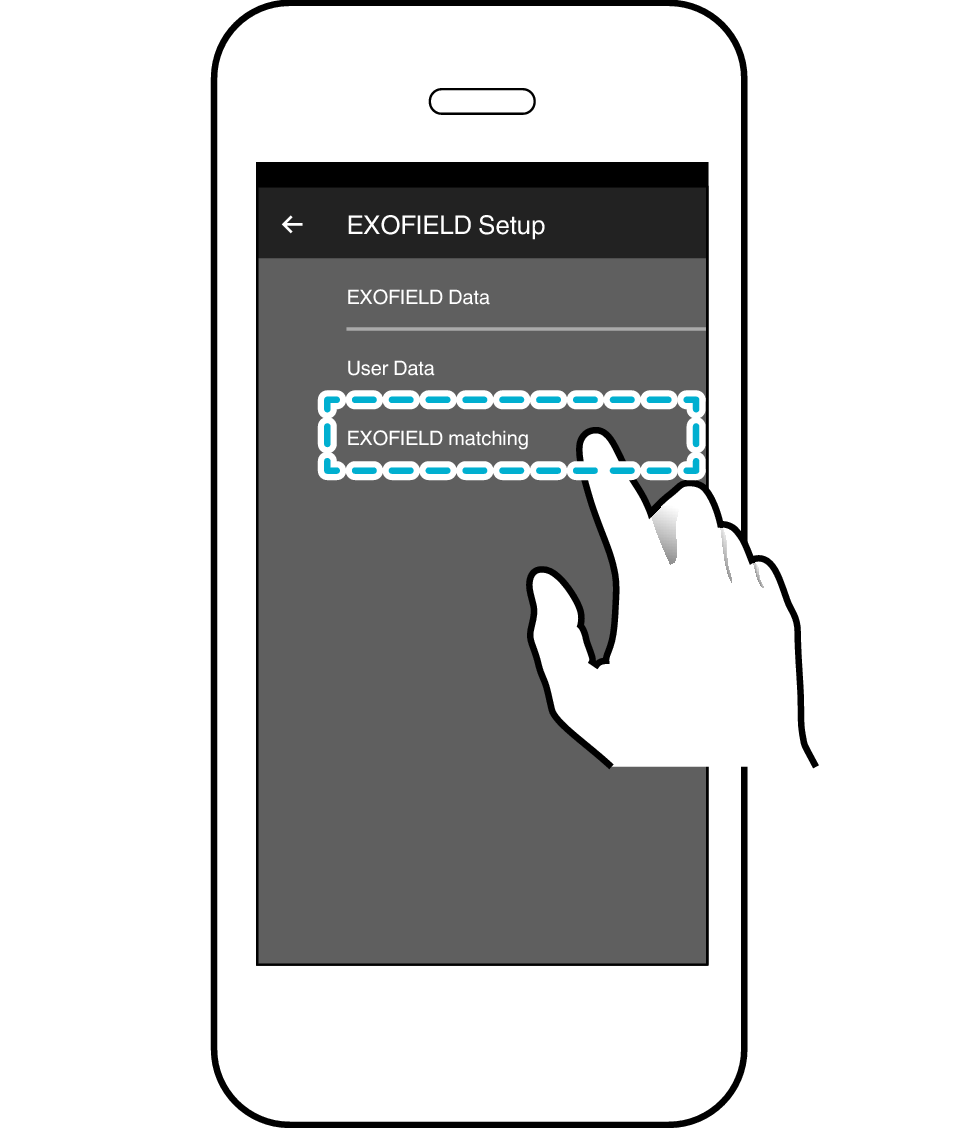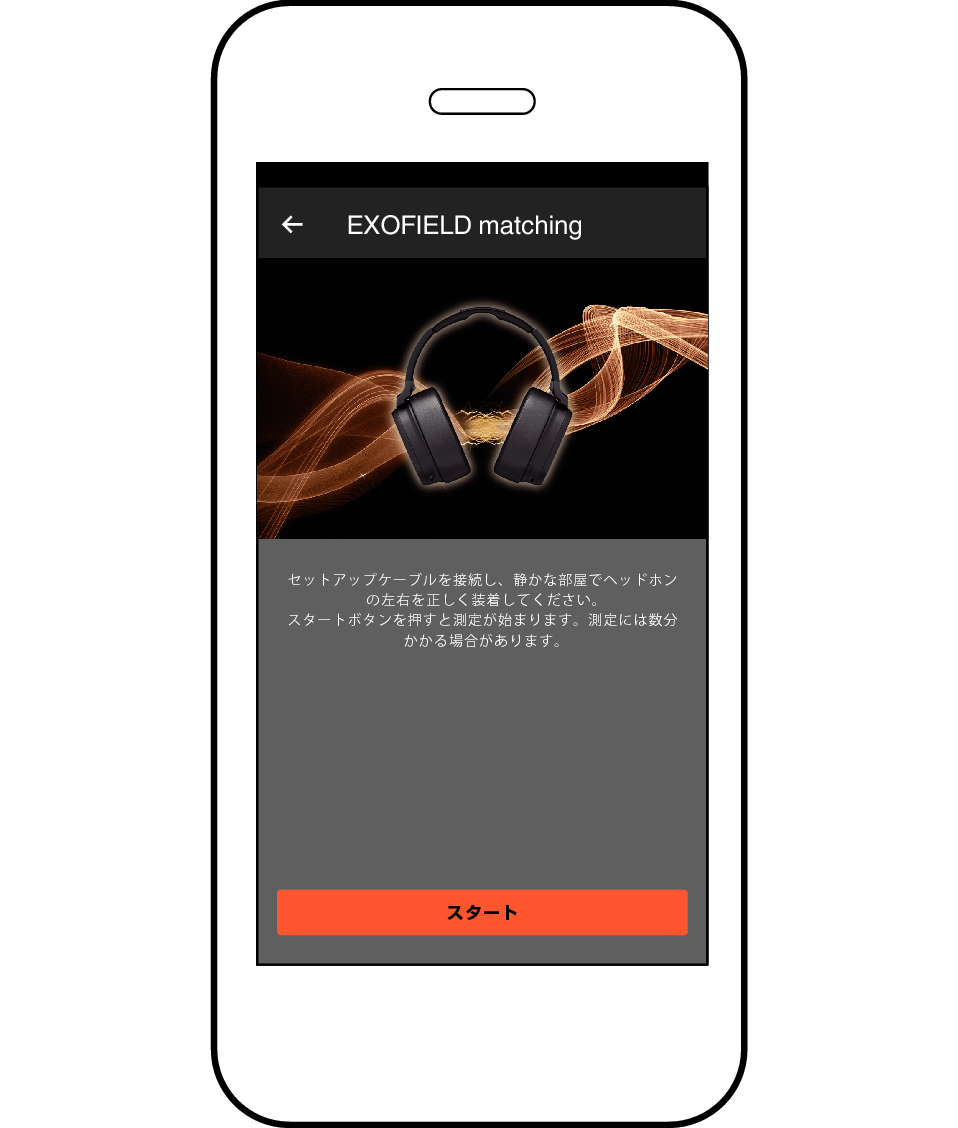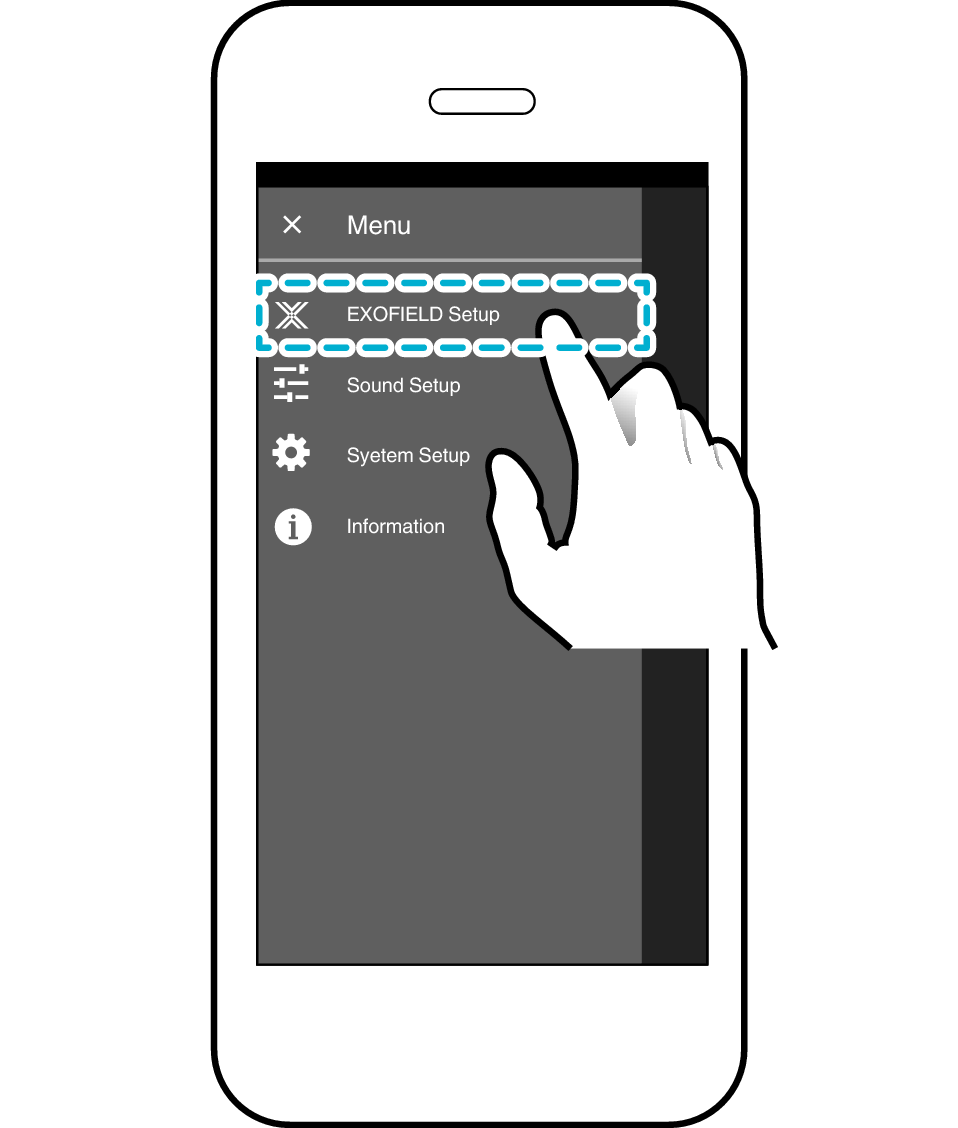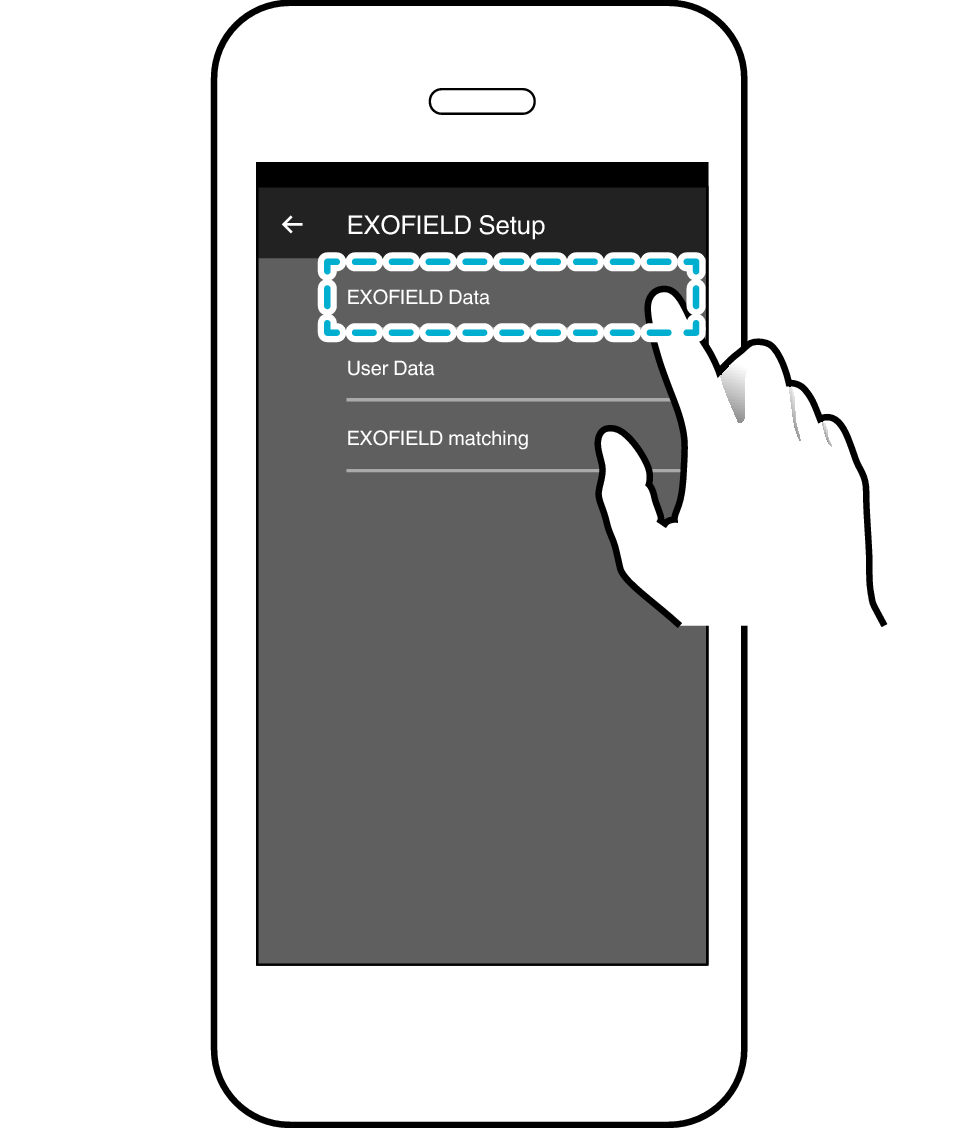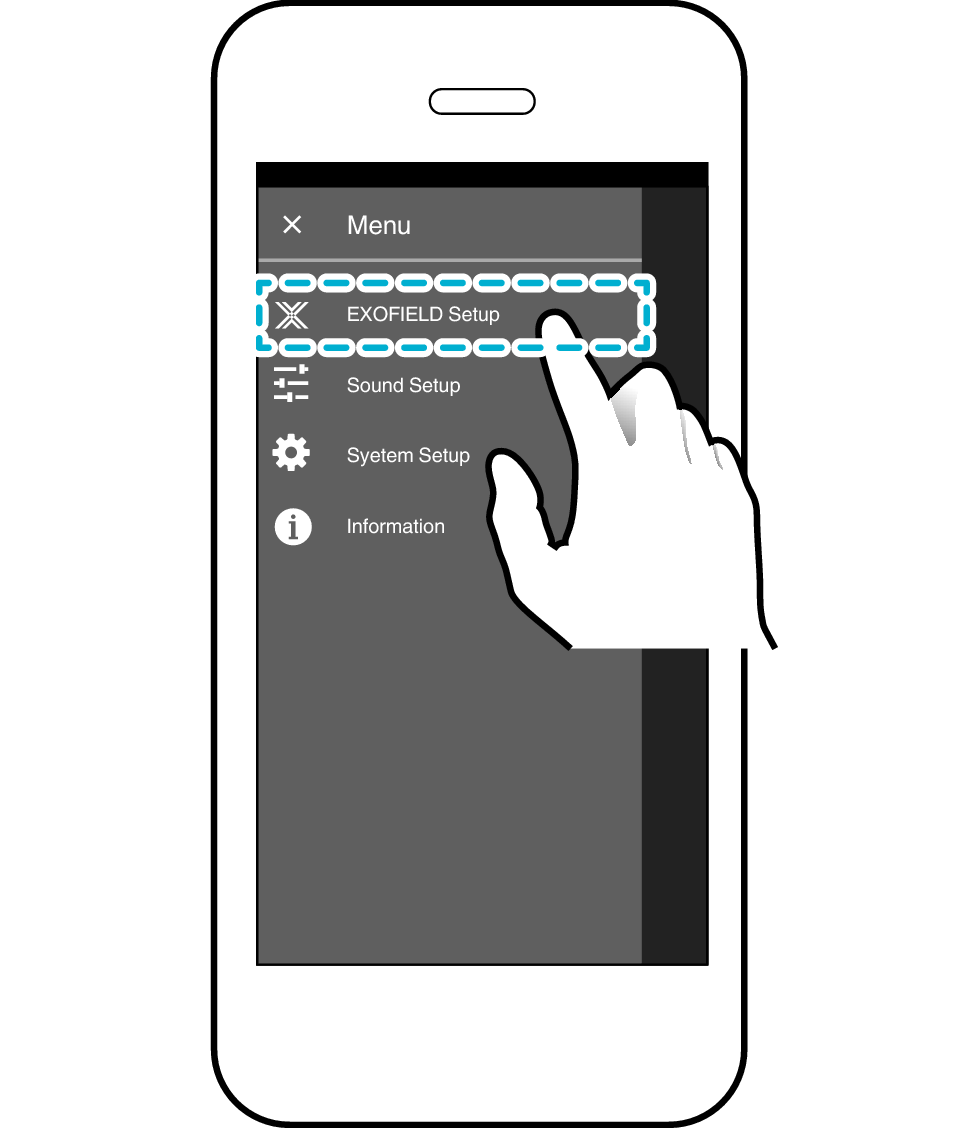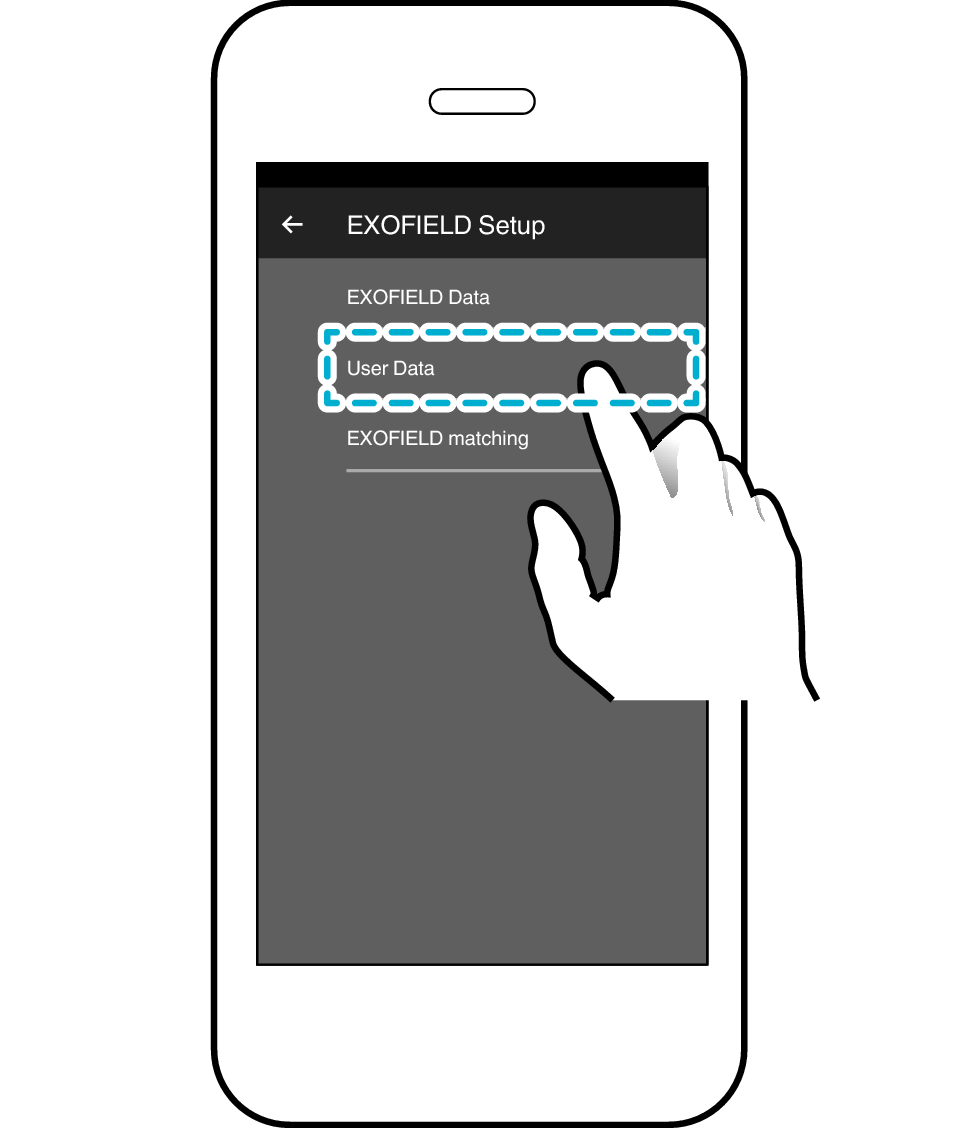> さまざまな使い方 > EXOFIELDの機能を使う
EXOFIELDの機能を使う
プロセッサーユニットを正しく使用するには、あらかじめヘッドホンを装着した状態で個人特性を測定し、EXOFIELDデータを作成する必要があります。
ここでは、EXOFIELDの測定、プロセッサーユニットへのデータ転送、データ管理機能について説明します。
※ EXOFIELDの測定をするには、あらかじめ付属のセットアップケーブルでプロセッサーユニットとヘッドホンを接続し、プロセッサーユニットとスマートフォンをBLUETOOTHで接続する必要があります。詳しくはEXOFIELD測定(EXOFIELD matching)をするを参照してください。
初回測定時(ユーザーデータが1つも保存されていない場合)
ホーム画面の[START MATCHING]ボタンをタップすると、測定画面に移動します。
2 回目以降の測定時(ユーザーデータが1つ以上保存されている場合)
ホーム画面のメニューから、「EXOFIELD Setup」の「EXOFIELD matching」をタップすると、測定画面に移動します。
EXOFIELDデータを切り替える
ホーム画面のメニューから、「EXOFIELD Setup」の「EXOFIELD Data」をタップすると、EXOFIELDデータの切り替え画面に移動します。
アプリケーションの「EXOFIELD Data」をタップすることにより、アプリケーションに保存されているEXOFIELDデータを切り替えることができます。
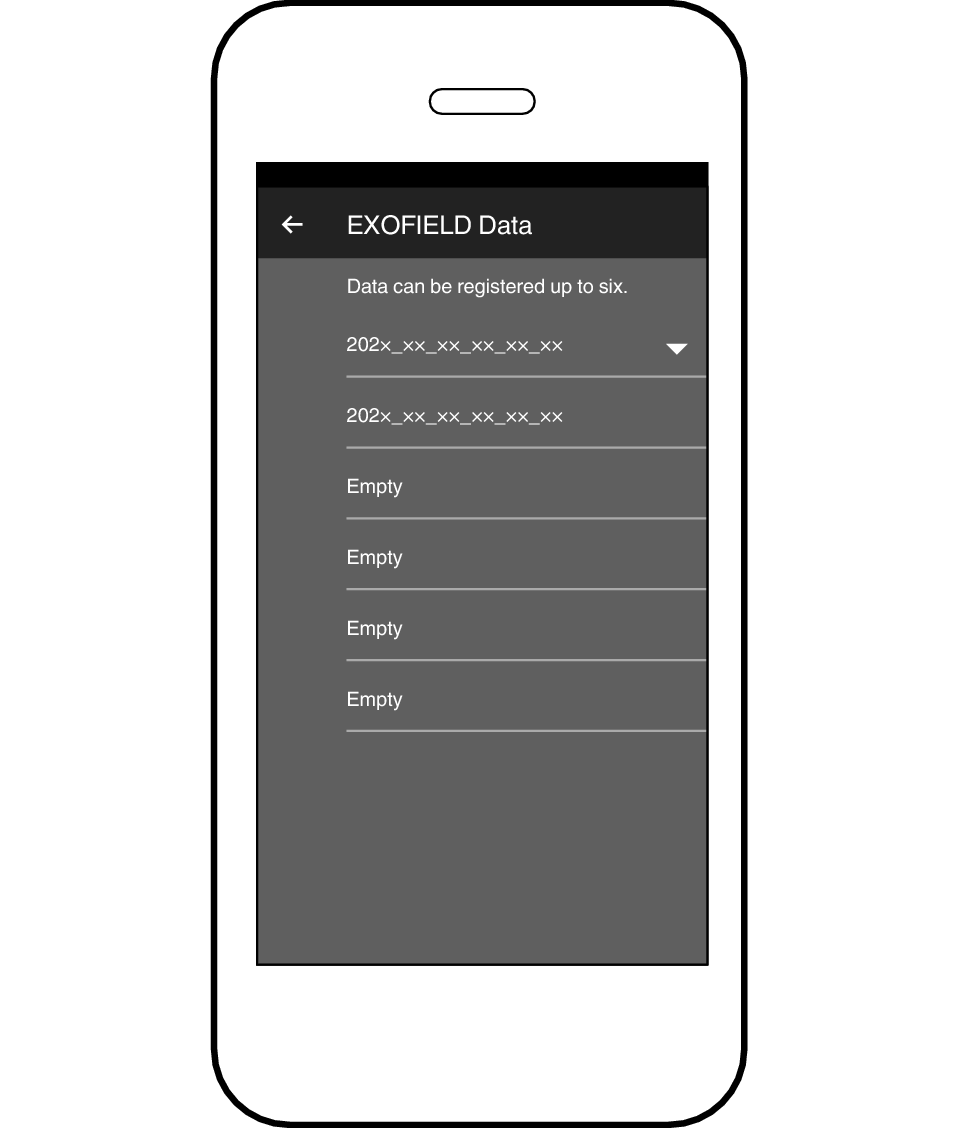
EXOFIELDデータは、最大6つまで保存できます。
EXOFIELDデータを編集する
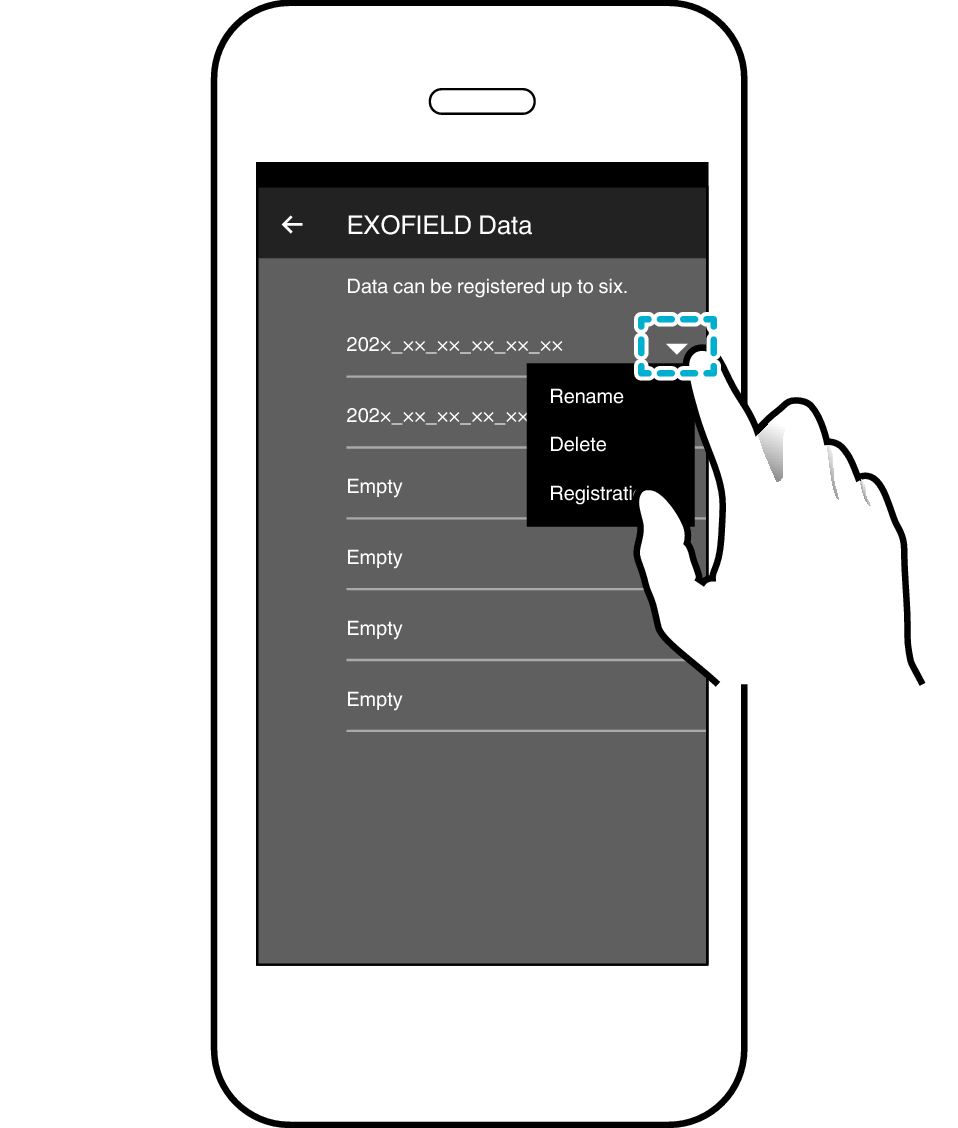
Rename
EXOFIELDデータのファイル名を変更します。
Delete
EXOFIELDデータを削除します。削除すると、下に表示されているデータが繰り上がります。
Registration
EXOFIELDデータをユーザーデータとして、プロセッサーユニットに転送します。
ユーザーデータを切り替える
ホーム画面のメニューから、「EXOFIELD Setup」の「User Data」をタップすると、ユーザーデータの切り替え画面に移動します。
アプリケーションの「User Data」をタップすることにより、プロセッサーユニットに保存されているユーザーデータを切り替えることができます。
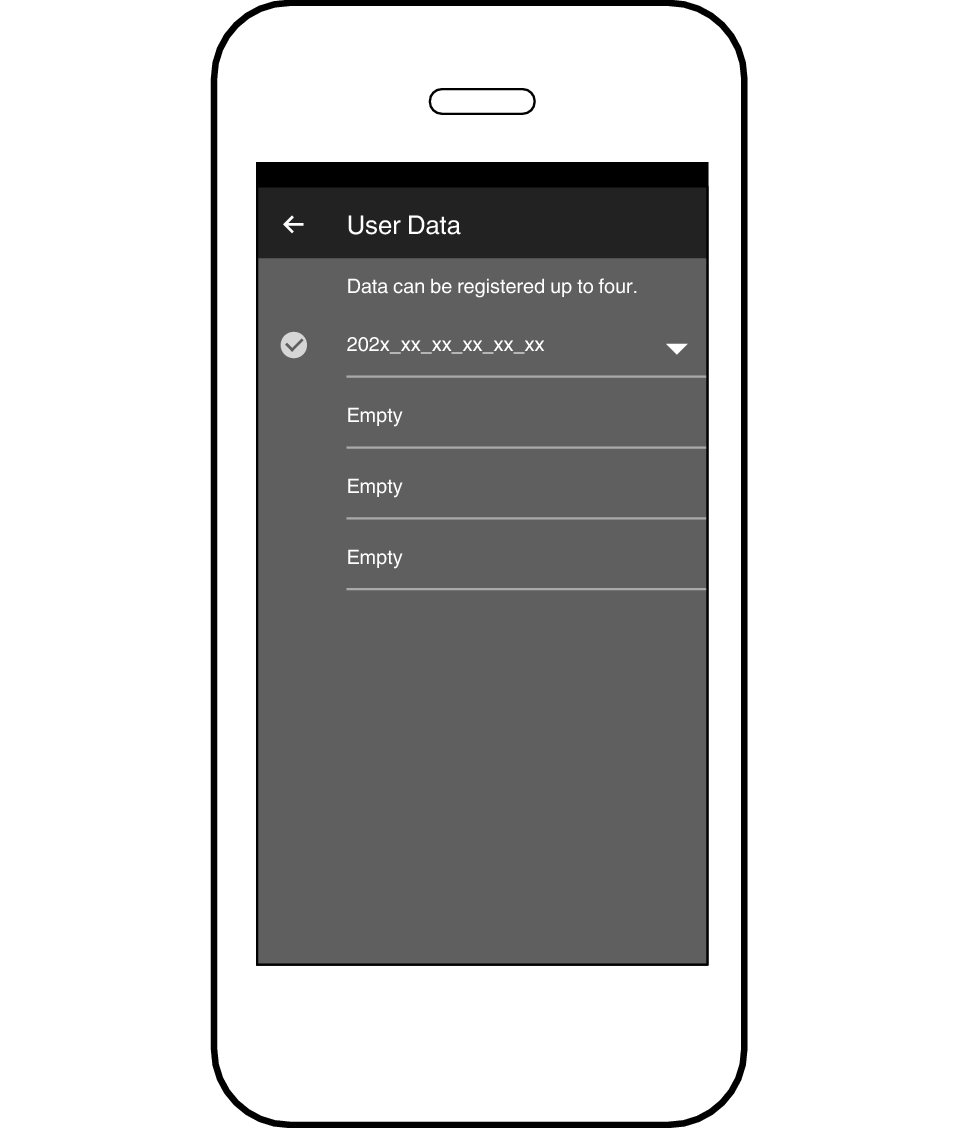
プロセッサーユニットの[USER DATA]ボタンでも、ユーザーデータを切り替えることができます。
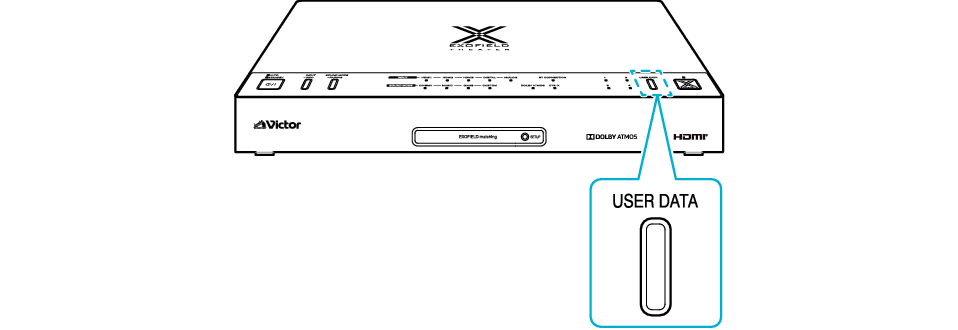
ユーザーデータとは測定されたEXOFIELDデータやイコライザー設定など、個人ごとに設定されたデータの総称です。
ユーザーデータは、最大4つまで保存できます。
ユーザーデータを編集する
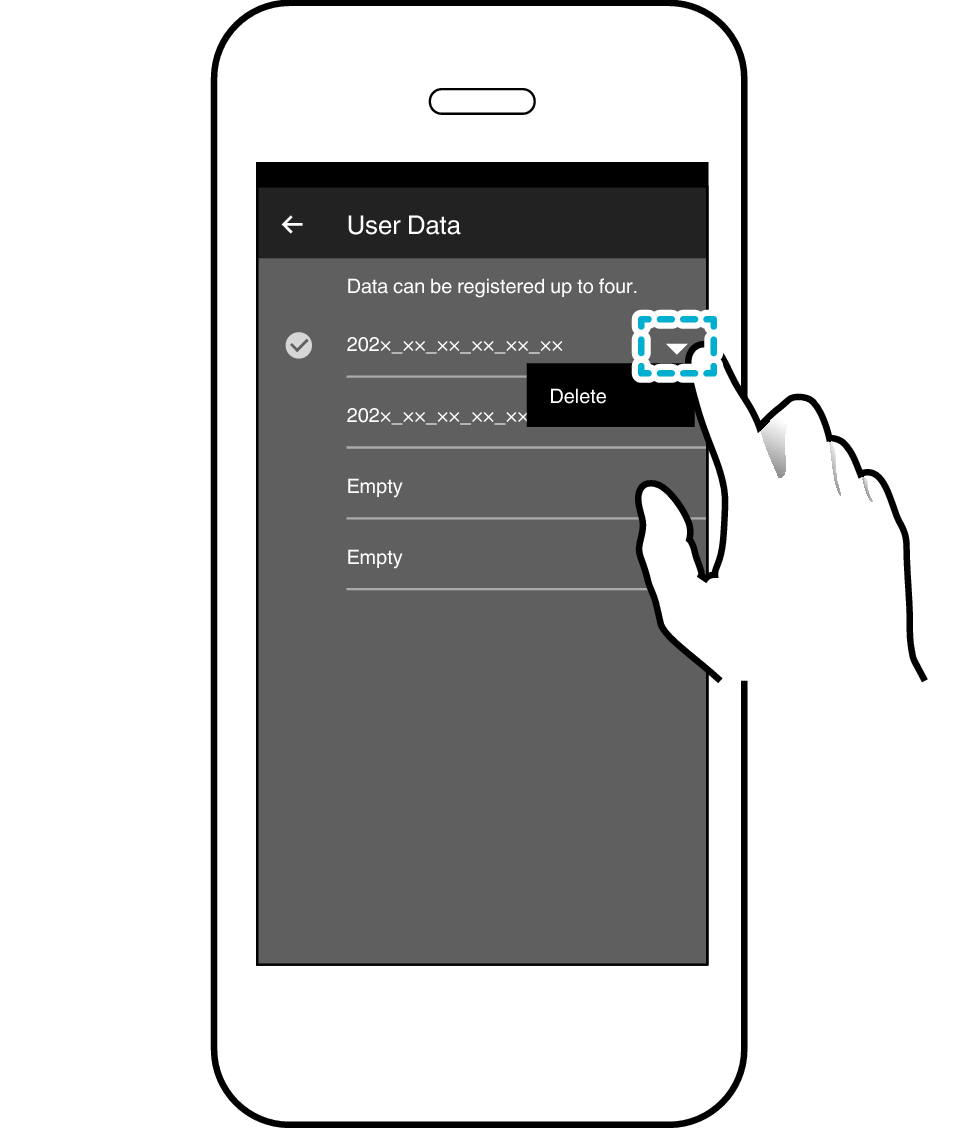
Delete
ユーザーデータを削除します。削除されたエリアは、空白になります。
ユーザーデータは削除のみできます。
ユーザーデータのファイル名は変更できません。EXOFIELDデータのファイル名を変更してから、プロセッサーユニットに転送してください。